Cómo cambiar el tamaño de las formas en Adobe CS5 ilustrador
Adobe Creative Suite 5 (CS5 de Adobe) Illustrator tiene más de una opción para cambiar el tamaño de los objetos en el espacio de trabajo. Cuenta con una herramienta de transformación para la aplicación de medidas exactas, así como el método de selección y arrastre estándar.
A menudo se necesita una forma para ser un tamaño exacto (por ejemplo, 2 x 3 pulgadas). Después de crear una forma, la mejor manera de cambiar su tamaño exacto de mediciones es utilizar el panel Transformar. Haga que el objeto seleccionado y luego elija Ventana-Transform para abrir el panel Transformar.
Tenga en cuenta que en este panel se pueden introducir valores para colocar un objeto en los campos X e Y, así como introducir valores en la anchura (W) y (H) los campos de texto de altura para determinar el tamaño exacto de un objeto.
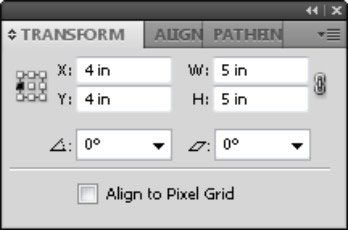
En muchos paneles de Adobe Illustrator, puede ver incrementos de medición que consiste en puntos, picas, milímetros, centímetros o pulgadas, que puede ser confuso y tal vez incluso intimidante. Pero usted puede controlar qué incrementos de medición a utilizar.
Mostrar gobernantes eligiendo Ver-Gobernantes-Mostrar reglas o pulse Ctrl + R (Windows) o Comando + R (Mac). Luego a la derecha; haga clic (Windows) o Control-clic (Mac) en la regla para cambiar el incremento de medida a un incremento que esté más familiarizado con. En el menú contextual que aparece, puedes cambiar el incremento de medición directamente en el documento.
Alternativamente, puede simplemente escriba el número seguido de una extensión de la medida en los campos de anchura y altura de texto en el panel Transformar y la medición convierte correctamente para usted.
| Extensión | Unidad de medida |
|---|---|
| en (o ") | Inch |
| Pt | Punta |
| mm | Milimétrico |
| pp | Pica |
Si usted no quiere preocuparse por la creación de una forma a mano alzada y luego cambiar su tamaño, seleccione la herramienta Forma y haga clic en la mesa de trabajo. El cuadro de diálogo de opciones específicas por la forma que usted está creando aparece, en el que puede escribir valores en los campos de texto de anchura y altura.
Si accidentalmente clic y arrastra, se termina con una forma pequeña en su página. No se preocupe. Simplemente deshacerse de la pequeña forma seleccionándolo y pulsando la tecla Supr, y vuelva a intentarlo.






